Как освободить место для хранения, управляя фотографиями и видео на вашем iPhone или iPad
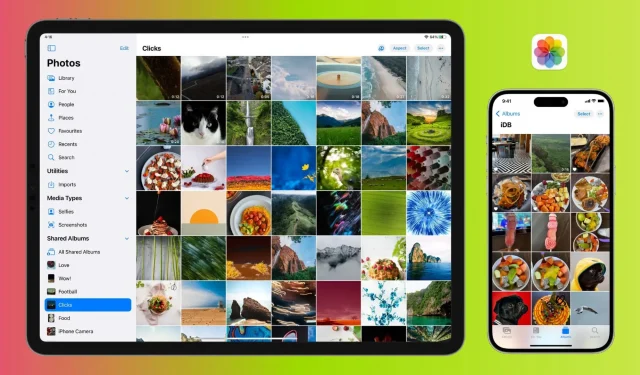
Несмотря на компактные форматы HEIF и HEVC, количество фотографий и видео на вашем iPhone может быстро увеличиться, что приведет к значительной трате места для хранения.
В этом руководстве вы найдете несколько полезных советов о том, как освободить место на вашем iPhone или iPad, удалив ненужные фотографии и видео.
Прежде чем вы начнете: фотографии и видео хранят ваши драгоценные воспоминания. Поэтому создайте их резервную копию на своем компьютере, Google Диске, внешнем жестком диске и т. д.
Удалить выбранные фото, видео и скриншоты
Если вы какое-то время пользовались своим iPhone или iPad, скорее всего, на нем есть медиафайлы, которые вам больше не нужны. Это могут быть дубликаты фотографий и видео, которые вы сняли или сохранили в таких приложениях, как WhatsApp, или скриншоты, которые больше не нужны. Удаление всего этого значительно освободит значительное локальное пространство на вашем iPhone или iPad.
Удалить серийные фотографии
Когда вы используете таймер для фотосъемки, ваш iPhone делает не один, а десять снимков! Точно так же, если вы удерживаете кнопку увеличения громкости в приложении «Камера», ваш iPhone продолжает делать фотографии, пока вы продолжаете нажимать кнопку увеличения громкости. Эти несколько снимков, сделанных в быстрой последовательности, называются серийными фотографиями. Вы можете сохранить только одно или несколько серийных изображений и удалить остальные, чтобы освободить место на вашем устройстве.
Удаление дубликатов фото и видео
При просмотре приложения «Фотографии» вы можете заметить несколько изображений, которые выглядят одинаково или являются одними и теми же фотографиями или видео, загруженными несколько раз, что занимает вдвое или втрое больше места для хранения. Вы можете легко определить такие повторяющиеся изображения и удалить их, чтобы освободить место.
Отключить мой фотопоток
Опция «Мой фотопоток» отправляет фотографии, сделанные за последние 30 дней, на все ваши устройства Apple. Таким образом, отключение этой функции может освободить место на вашем iPhone:
- Откройте приложение «Настройки» на своем iPhone или iPad.
- Прокрутите вниз и коснитесь «Фото».
- Отключите Мой фотопоток > Удалить.
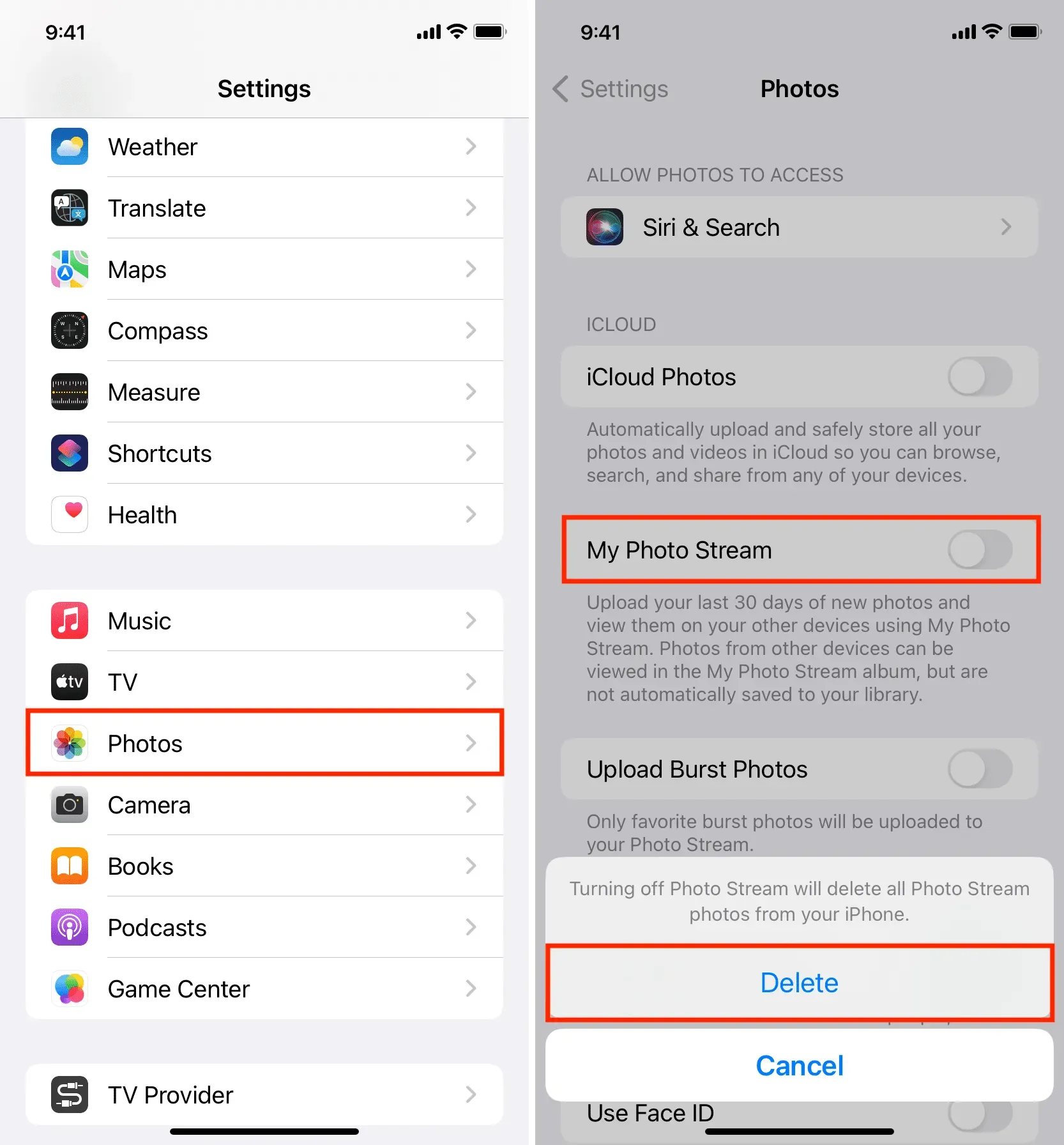
Примечание:
- Отключение My Photo Stream не удаляет изображения из iCloud или других ваших устройств. Он просто удаляет их с этого конкретного iPhone.
- Мой фотопоток доступен только в том случае, если ваш Apple ID был создан ранее. Если вы создали свой Apple ID в течение последних нескольких лет, «Мой фотопоток» будет недоступен для вас, поскольку он был заменен iCloud Photos.
Установите iCloud Photos, чтобы занимать меньше места (или отключите его)
Если вы используете iCloud Photos для хранения всех своих фотографий и видео в iCloud, у вас есть два варианта:
- Загружайте и сохраняйте оригиналы. Это позволит сохранять фотографии в оригинальном качестве на вашем iPhone, занимая много места.
- Оптимизировать хранилище iPhone: это сохраняет уменьшенную версию фотографий в локальное хранилище iPhone, а изображения в полном качестве сохраняются в iCloud.
Чтобы освободить место на вашем iPhone:
- Перейдите в приложение «Настройки» > «Фотографии» и выберите «Оптимизировать хранилище iPhone».
- Или отключите Фото iCloud на своем iPhone в меню «Настройки» > «Фотографии» > «Фото iCloud». Это удалит все изображения с вашего устройства, тем самым освободив локальное пространство. Но эти фотографии iCloud останутся сохраненными в iCloud, а также на других ваших устройствах Apple и ПК с Windows.
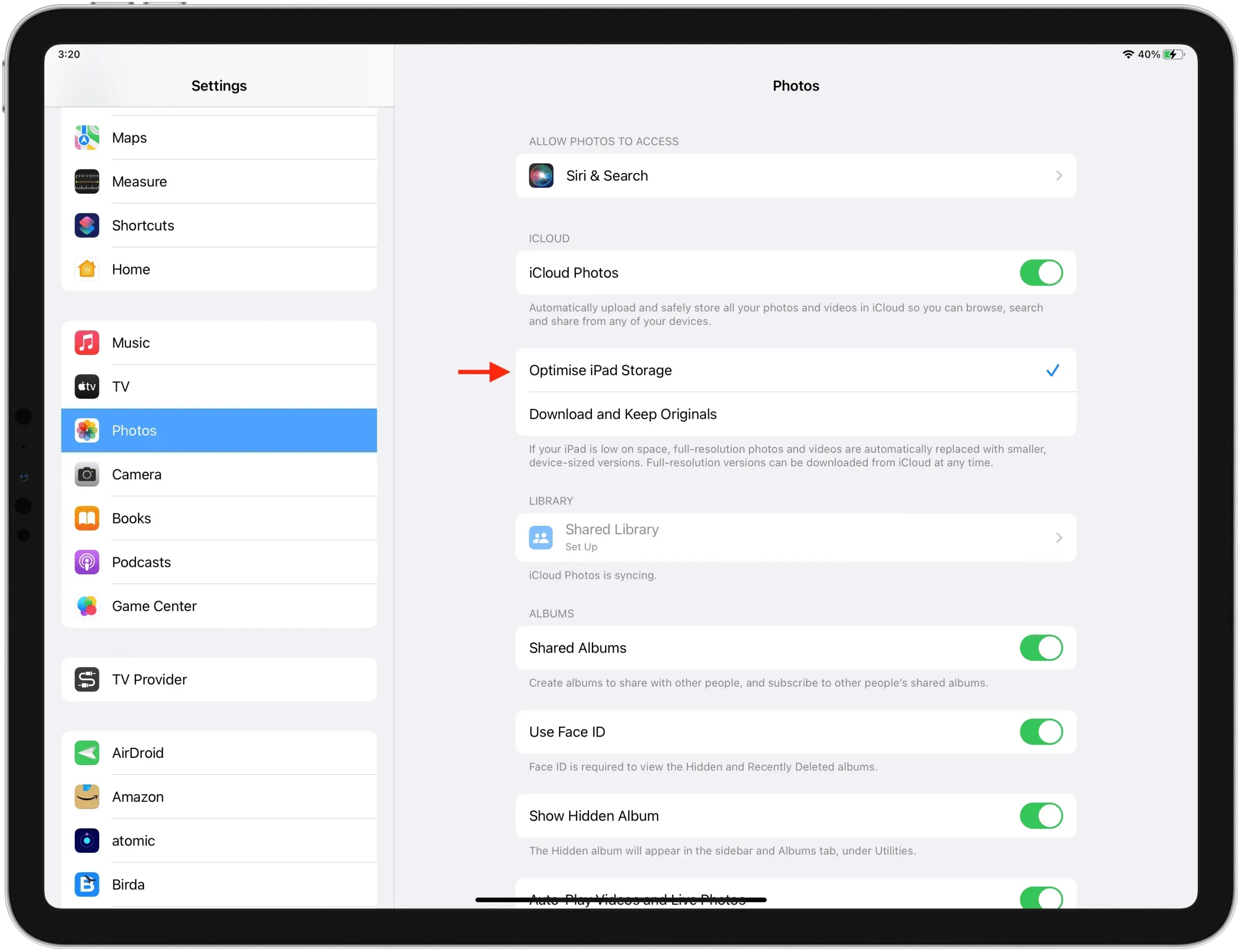
Удалить все фотографии iPhone
Если вы не используете Фото iCloud, вы все равно можете удалить все фотографии и видео с вашего iPhone, что освободит много места.
Очистить недавно удаленный носитель
Как только вы удалите фото или видео, оно не исчезнет сразу. Вместо этого он перемещается в раздел «Недавно удаленные», где остается в течение следующих 30 дней (чтобы вы могли его восстановить) и продолжает занимать место. пока вы не очистите эту папку:
- Откройте приложение «Фотографии» и нажмите «Альбомы».
- Прокрутите вниз и нажмите «Недавно удаленные».
- Нажмите «Выбрать» вверху.
- Нажмите «Удалить все» и подтвердите.
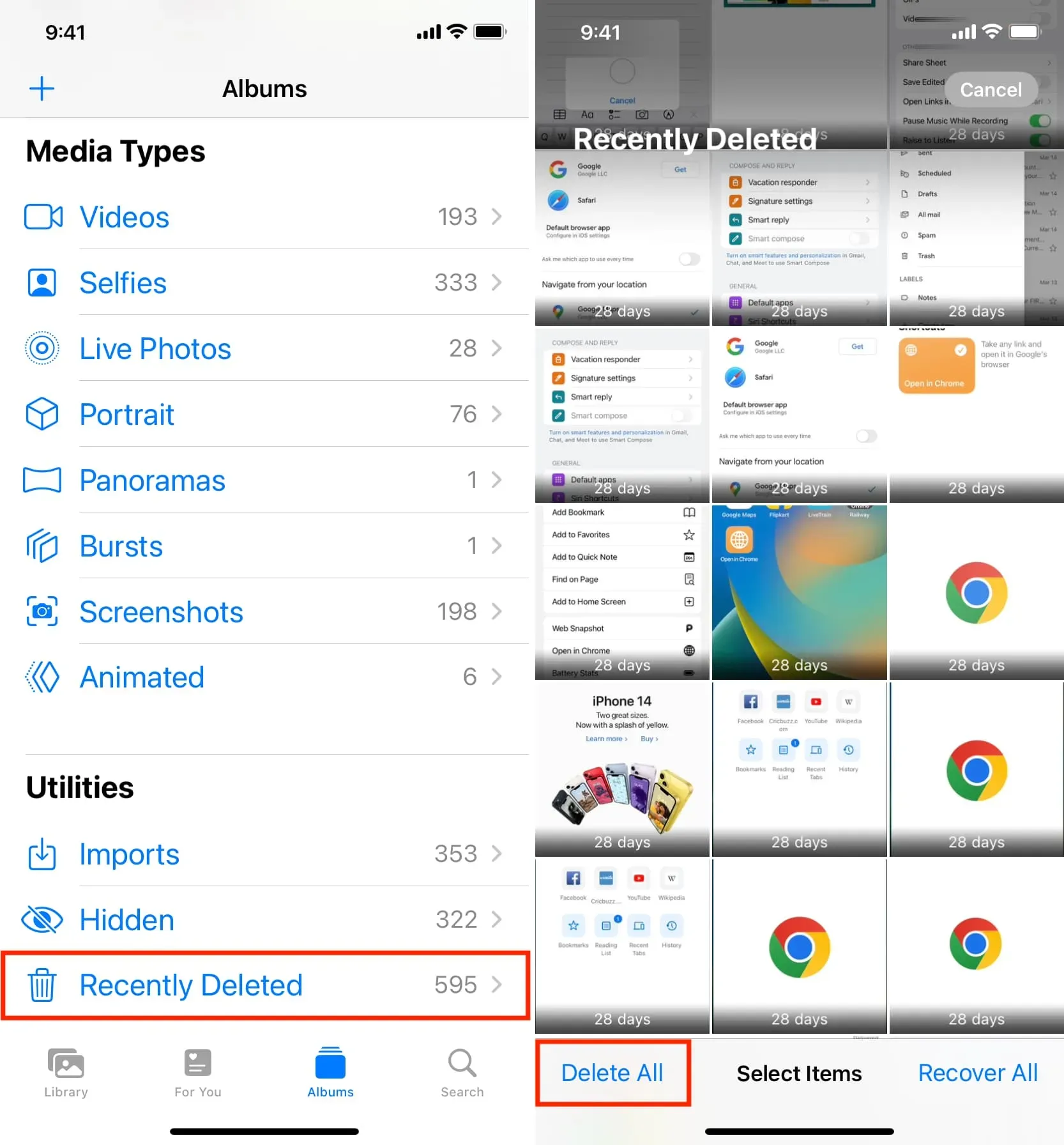
Добавить комментарий